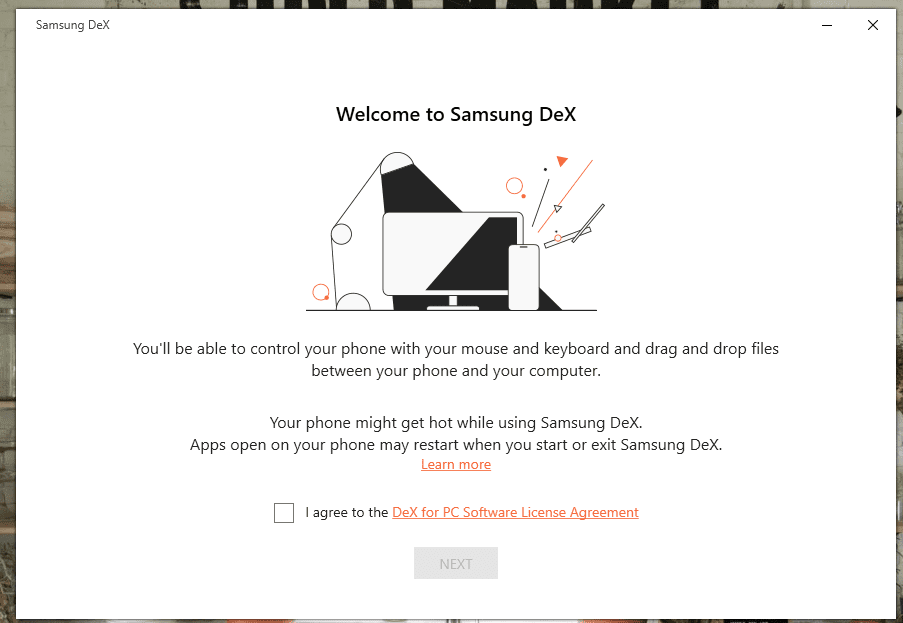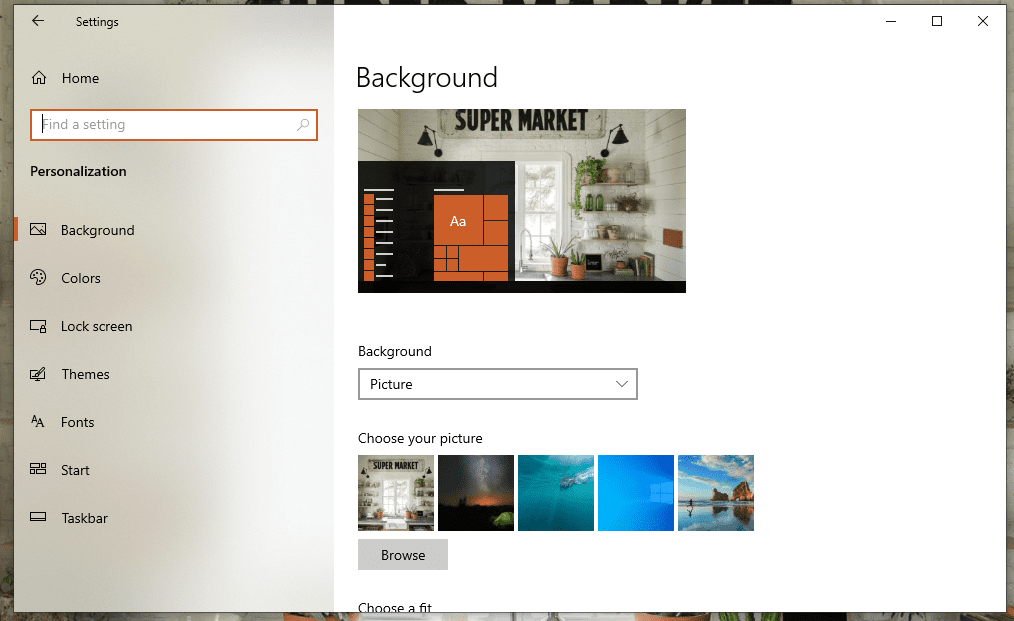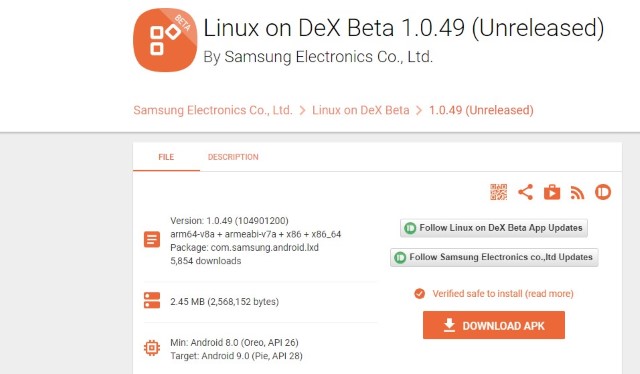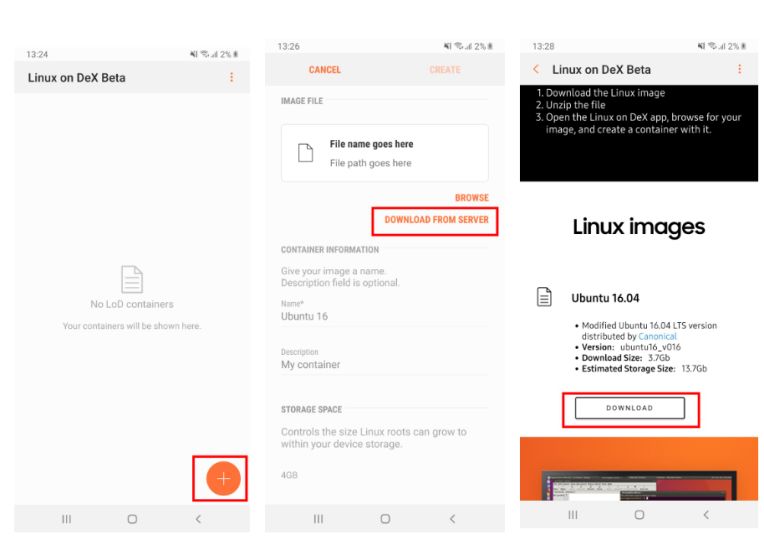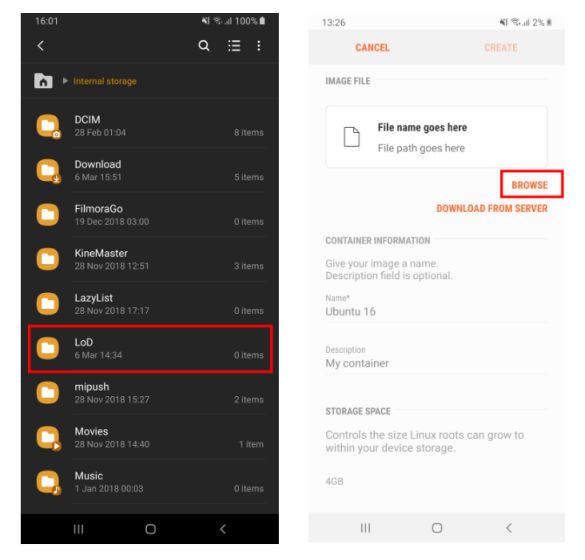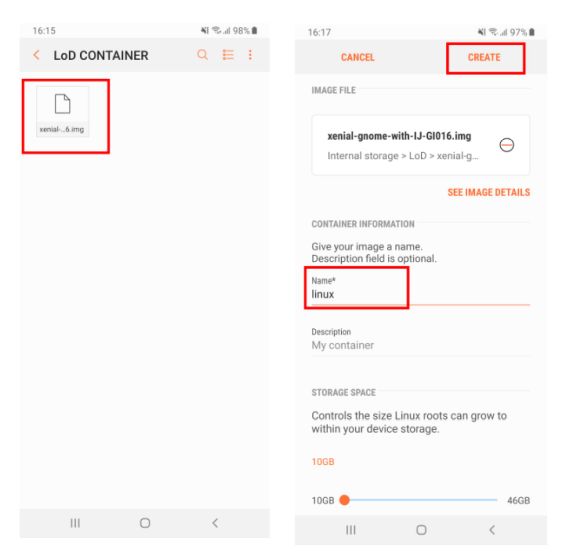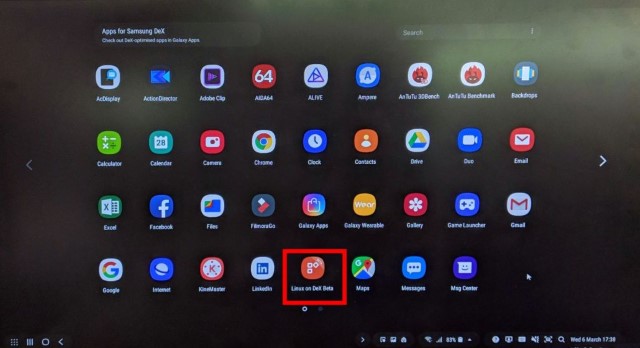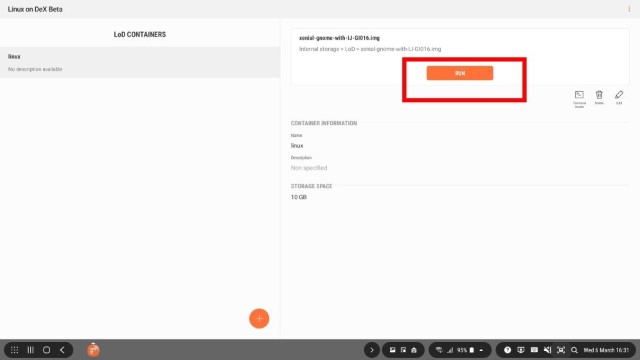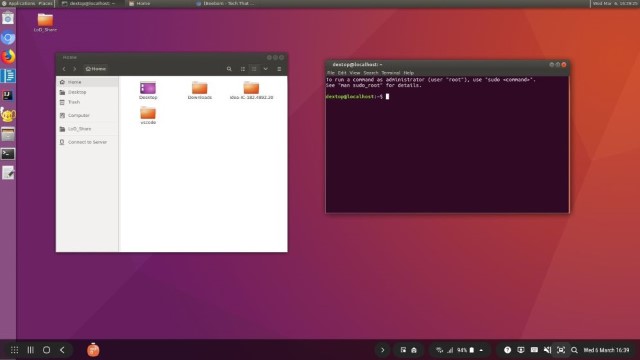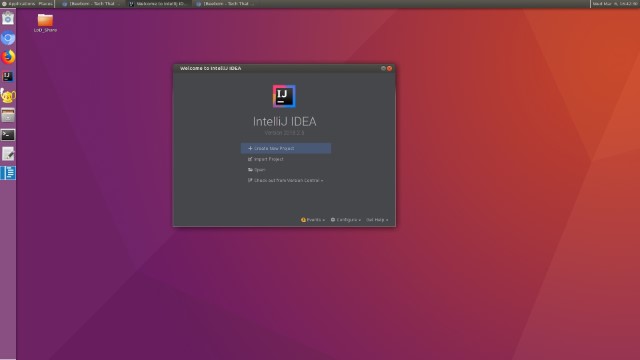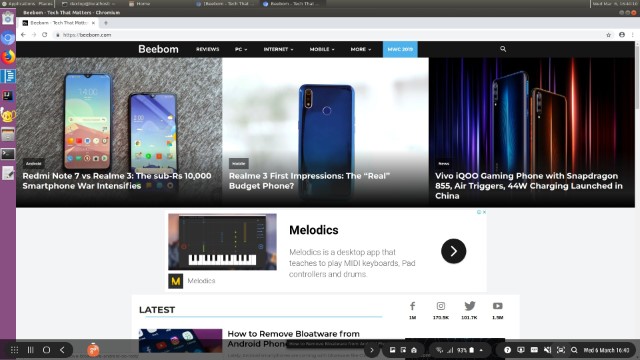- Android: доступ к режиму Samsung DeX Mode в Linux
- Что такое Samsung DeX?
- Кто может это использовать?
- Как мне настроить DeX?
- Где я могу купить док?
- Как заставить DeX работать с Linux
- Что вам понадобится
- Обзор процесса
- Ограничения
- Окончательный вердикт
- Как легко установить Linux на DeX? (Руководство)
- Используйте операционную систему Linux на Samsung DeX
- требование
- Установка Linux на Samsung Dex
- Использование Linux на DeX
- Как общий опыт?
- Наслаждайтесь Linux на DeX
Android: доступ к режиму Samsung DeX Mode в Linux
Кто-нибудь еще задавал клише вопрос: «Кто доставляет почту почтальона?» Для тех, кто ориентирован на технологии: «Какая операционная система подойдет другим? операционные системы работают? » На эти вопросы по матрешке невозможно ответить — это не те сумасшедшие логические вопросы, которые вы задаете через. Если почтальон живет на своем маршруте, он доставляет свою почту. Что касается программного обеспечения, Android работает под управлением Linux.
Но многие вещи работают в Linux. Linux, созданный в середине 90-х годов, является одной из старейших, наиболее мощных и безопасных операционных систем из существующих и используется не только для компьютеров. Он есть в автомобилях, термостатах, модулях мировой фондовой биржи — 500 лучших суперкомпьютеров в мире запустить в Linux. Это вроде как большое дело.
Несмотря на то, что Android работает под управлением Linux, и несмотря на то, что Samsung в основном является устройством с ОС Android, доступ к режиму Samsung DeX в Linux немного сложен. Фактически, разработчики с открытым исходным кодом — единственные, кто лидирует с решениями для использования DeX в Linux.
Что такое Samsung DeX?
DeX означает Desktop Experience. Думайте об этом как о режиме рабочего стола. Приложение Samsung DeX позволяет подключить смартфон к док-станции и использовать его приложения, как на настольном компьютере. Это замечательно, если вы предпочитаете пользовательский интерфейс мобильного приложения пользовательскому интерфейсу настольного приложения. Вы также можете использовать его для многозадачности и проецирования изображений с телефона на телевизор.
Когда вы подключаете Samsung к компьютеру, вы можете запускать практически все, что есть на телефоне, на рабочем столе. Вы даже можете передавать файлы со своего компьютера на телефон и наоборот. Однако, если приложение не оптимизировано для DeX, оно не заполнит экран вашего рабочего стола.
Кто может это использовать?
Только пользователи Samsung могут использовать DeX, поэтому извините, если вы пользователь Motorola, Google Pixel или iPhone — это приложение является исключительно собственным для Samsung. Но даже тогда у вас должна быть более свежая версия Samsung: Note 8, Note 9, S8, S8 +, S9, S9 + и так далее.
Как мне настроить DeX?
Samsung упрощает установку и использование DeX.
- Сначала вам нужно загрузить приложение DeX для Windows 7 и 10 или Mac OS из официальный сайт Samsung .
- Подключите смартфон Samsung к настольному компьютеру или ноутбуку с помощью кабеля USB-C.
- Убедитесь, что у вас запущено приложение DeX.
- Чтобы настроить фон, перейдите в «Настройки» на мониторе компьютера. Здесь вы можете настроить параметры мыши и клавиатуры, параметры отображения и настройки обоев.
Где я могу купить док?
В настоящее время док-станция DeX представлена в виде специальный кабель . Если вам нужен адаптер, Samsung также продает HDMI и многопортовый адаптер.
Как заставить DeX работать с Linux
Как упоминалось ранее, Samsung DeX не совсем работает с Linux, потому что для этой операционной системы нет официального настольного приложения. Чтобы заставить его работать, необходимо выполнить определенные требования к оборудованию и программному обеспечению и следовать доказательство концепции разработан старшим членом XDA КМайерсом.
Что вам понадобится
- Док-станция USB-C — HDMI с терминатором HDMI
- Комбинированный блок питания USB (входит в комплект поставки Samsung)
- scrpcy (ПО с открытым исходным кодом для зеркалирования)
- Мост отладки Android (ADB)
- Android Studio
Обзор процесса
Сначала вам нужно будет загрузить Android Studio и настроить диспетчер SDK. Затем вам нужно будет настроить scrpcy для правильной работы вашего Android-устройства. Как только это будет завершено, переключитесь на ADB и включите отладку по USB на своем телефоне. Наконец, вы можете подключить свой Samsung к компьютеру с Linux с помощью подходящих кабелей и воссоздать Samsung DeX.
Ограничения
Вы не можете перенаправить звук с телефона на компьютер или использовать мышь, подключенную к компьютеру. Вам нужно будет подключить мышь к телефону.
Окончательный вердикт
Заставить Samsung DeX работать с Linux, если вы не являетесь продвинутым разработчиком, — не самая простая задача в мире. Даже следовать руководству, описанному KMyers, сложно. Однако, если вы отчаянно хотите его использовать, вы бы посмотрели именно здесь. Однако вы всегда можете просто подключить свой Samsung к внешнему экрану. DeX не будет на вашем компьютере, но вы все равно сможете им пользоваться.
Как легко установить Linux на DeX? (Руководство)
Samsung принес поддержку Linux в свою экосистему DeX. DeX уже был отличным способом получить полноэкранный рабочий стол без необходимости использования отдельного компьютера. Однако это был не настоящий рабочий стол. Samsung меняет это, предоставляя поддержку Linux, которая позволит пользователям использовать полноценную операционную систему Linux. Samsung предоставил поддержку Linux практически со всеми функциями, необходимыми для начала работы с Linux. С Linux на DeX вы сможете носить весь свой компьютер в кармане. Являетесь ли вы разработчиком или просто пользователем, который предпочитает ОС Linux, это отличная новость. В этой статье мы покажем вам, как вы можете установить Linux на Dex на поддерживаемые устройства, чтобы вы могли жить в будущем прямо сейчас.
Используйте операционную систему Linux на Samsung DeX
требование
- Samsung Galaxy Note 9 или Galaxy Tab S4. В настоящее время только эти два устройства поддерживают Linux на DeX. В нашем тестировании мы используем Galaxy Note 9 (Exynos).
- Монитор с разъемом типа C-HDMI. Для повышения производительности рекомендуется использовать собственный разъем Samsung.
- Для навигации вы можете использовать дисплей Note 9 в качестве мыши и клавиатуры. Если вы хотите полноценного рабочего стола, вы можете, конечно, подключить беспроводную клавиатуру и мышь.
Установка Linux на Samsung Dex
- Загрузите последнюю версию Linux на DeX Beta (Свободно) из APKmirror. По какой-то причине ссылка на Play Store сейчас не работает, и она не работает. Тем не менее, вы можете загрузить приложение из APKmirror, оно совершенно безопасно для использования.
2. Установите приложение Linux на DeX Beta и откройте его. Нажмите на кнопку «плюс» внизу и выберите «Загрузить с сервера». Теперь прокрутите вниз и нажмите на кнопку «Скачать». Приложение начнет загрузку необходимого образа Linux. Это огромный файл размером около 4 ГБ, поэтому убедитесь, что вы подключены к WiFi. 3. Если у вас возникли проблемы при загрузке файла изображения на мобильный телефон, вы можете сначала загрузить его на свой компьютер. После того, как он загружен, распакуйте zip-файл и импортируйте .img-файл в папку LoD на вашем телефоне, Теперь откройте приложение Linux on DeX, нажмите на кнопку «плюс» и выберите «Обзор».
Программы для Windows, мобильные приложения, игры — ВСЁ БЕСПЛАТНО, в нашем закрытом телеграмм канале — Подписывайтесь:)
4. Здесь вы увидите файл .img, нажмите на него и укажите имя контейнера. Теперь нажмите «Создать». Контейнер Linux теперь готов к использованию на DeX.
Использование Linux на DeX
1. Теперь подключите смартфон к разъему Type-C и HDMI к монитору. Samsung DeX автоматически запустится на мониторе. Если у вас нет беспроводной мыши и клавиатуры, вы можете использовать дисплей Samsung для навигации DeX, Откройте ящик приложений на DeX и нажмите на Linux на DeX Beta app.
2. После этого нажмите на контейнер, который вы назвали ранее а затем нажмите на кнопку RUN. Если вы хотите вернуться к DeX, просто наведите курсор мыши в нижней части экрана на 2-3 секунды, вы получите док-станцию и оттуда сможете закрыть Linux и переключиться на DeX.
Замечания: имя пользователя по умолчанию — «dextop», а пароль — «секрет».
Как общий опыт?
Честно говоря, Linux на DeX довольно отзывчив, и я был удивлен, увидев такую производительность на бета-канале. Чтобы дать вам представление, Linux работает в контейнере, который является частью экосистемы DeX, и установлен в приложении на Note 9. Существует очень много уровней, но он работает прилично хорошо. Произошла периодическая задержка, но в целом приложения работали быстро без большой задержки.
Пока что это кажется хорошей альтернативой для студентов или разработчиков, которые хотят начать работать с Linux. Чтобы было понятно, он работает под управлением Ubuntu 16.04 LTS с политикой безопасности Android. Если вы новичок в разработке программного обеспечения, то вы можете изучить множество вещей. Для начинающих, у вас есть доступ к терминалу, если вы занимаетесь разработкой для Android, то предустановлен IntelliJ. Эта версия также поставляется с текстовым редактором Geany и Visual Studio Code, что удивительно. Кроме того, вы можете установить Vim или любой другой текстовый редактор по вашему выбору. Существует большая гибкость для разработчиков.
Если вы не разработчик, вы найдете здесь большинство основных приложений. Существует Chromium и Firefox для работы в Интернете, который работает довольно хорошо. YouTube работал очень хорошо с незначительными пропусками кадров. Обратите внимание, что звук будет исходить из динамика Note 9, но вы можете подключить и использовать внешние динамики, если хотите. Пользователи могут использовать терминал для установки пакетов, которые они хотят. Однако могут возникнуть проблемы с совместимостью с программным обеспечением. Мы попытались установить VLC с помощью терминала, и он все же установил, но не смог запустить, потому что он не скомпилирован в ARM. Samsung уже заявил, что будут работать только 64-битные ARM-приложения.
Тем не менее, у потребителей нет причин для разочарования, поскольку они могут использовать обычные приложения для Android во время работы с Dex и могут запускать Linux на DeX, когда им нужен полный рабочий стол. По сути, это полный пакет, и я не уверен, почему Samsung не продвигает эту функцию в большом количестве. Вы можете получить опыт, подобный ПК, с превосходной производительностью. Это определенно выглядит как будущее. Молодец, Самсунг!
СМОТРИТЕ ТАКЖЕ: 13 интересных функций Samsung One UI, о которых вы должны знать
Наслаждайтесь Linux на DeX
Samsung проделала потрясающую работу по установке целой настольной системы обработки на своем смартфоне. Программа Linux on DeX в настоящее время находится в бета-версии, и, конечно, со временем она станет лучше. Когда DeX был впервые запущен в 2017 году, производительность была нестабильной, и это не совсем похоже на работу на компьютере.
Однако с небольшими изменениями DeX стал жизнеспособным и интересным продуктом для использования. Мощные процессоры, высокоскоростное хранилище и более широкое внедрение в ARM сделают Linux на DeX отличной альтернативой для использования в будущем. Так что ты думаешь? Попробуете ли вы установить Linux на свое устройство Samsung? Дайте нам знать в разделе комментариев ниже.